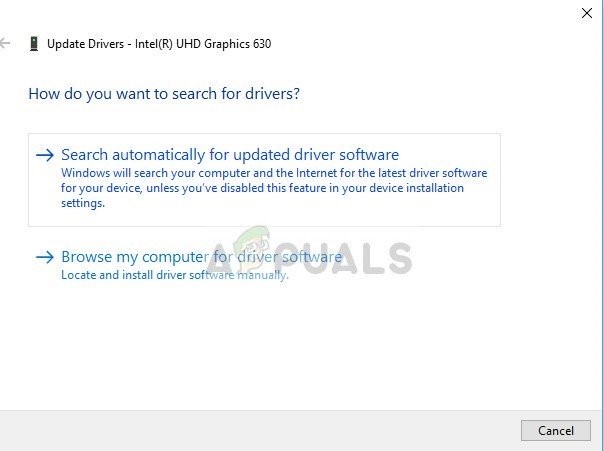A storport.sys BSOD Windows 10 rendszeren hiba az elavult eszközillesztők, különösen a tárolóillesztők, az SSD-vel kapcsolatos energiaellátási problémák, a hibás energia-konfiguráció vagy a sérült Windows-telepítés miatt következik be.
Storport.sys egy Windows rendszerfájl, amelyet a „Microsoft Storage Port Driver” készített. Ez a fájl az adatok tárolásához kapcsolódik a rendszer tároló hardverén.

storport.sys Hiba BSOD
Mi okozza a storport.sys BSOD-t a Windows 10 hibában?
Miután gondosan átnézte a hozzánk benyújtott felhasználói jelentéseket, elemző csapatunk arra a következtetésre jutott, hogy ez a hiba elsősorban a szoftveres problémák miatt fordulhat elő. Néhány ilyen kérdés:
- Elavult eszközillesztők: Az elavult eszközillesztők a storport.sys BSOD hibát okozhatják a Windows 10 rendszeren.
- Energiaellátási problémák az SSD-vel: A hirtelen áramkimaradás problémákat okozhat az SSD-n, ami a storport.sys BSOD-t eredményezheti a Windows 10 hibában.
- Helytelen tápkonfiguráció: A rendszer hibás áramellátási konfigurációja a storport.sys BSOD hibát okozhatja a Windows 10 rendszerben.
- Vírusirtó és tűzfal problémák: A rendszer víruskeresője rosszul képes elkapni egy fontos rendszerillesztőt / szolgáltatást / fájlt rosszindulatú programként, ami storport.sys BSOD-t eredményezhet a Windows 10 rendszeren.
- Sérült rendszerfájlok és meghajtók: A rendszer megmutathatja a storport.sys BSOD-t Windows 10 hibán, ha a rendszerfájlok / meghajtók bármelyike sérült / sérült vagy hiányzik.
- RAM problémák: Ha a RAM-ot megtagadják egy adott művelet végrehajtását, a rendszer a storport.sys BSOD megjelenítését okozhatja a Windows 10 hibában.
- Ütköző illesztőprogramok: Az ütköző eszközillesztők kényszeríthetik a rendszert a storport.sys BSOD-ra a Windows 10 hibában.
- Elavult eszközillesztők: A storport.sys BSOD a Windows 10 rendszeren hibát okozhat az elavult eszközillesztők miatt.
- Ütköző frissítés: T A storport.sys BSOD a Windows 10 hibán a Microsoft hibás frissítésének eredménye lehet.
- Elavult operációs rendszer: Az elavult Windows miatt a számítógépen a storport.sys BSOD jelenik meg a Windows 10 hibában.
- Sérült operációs rendszer: A sérült Windows telepítés arra kényszerítheti a rendszert, hogy a storport.sys BSOD-t jelenítse meg a Windows 10 hibán.
1. megoldás: Frissítse az eszközillesztőket
A sérült eszközillesztő BSOD hibát okozhat a rendszerben. Ez a hibás illesztőprogram nem tud megfelelően kommunikálni az eszköz és a rendszer kernelje között, ami BSOD hibát eredményez. Ennek elkerülése érdekében meg kell őriznie a rendszer illesztőprogramjait frissítve .
- Kövesse cikkünk utasításait a számítógép biztonságos módban történő indításáról.
- Ha bent van biztonságos mód , nyomja meg a Windows + R billentyűkombinációt, írja be a következőt: devmgmt.msc ”Elemet, és nyomja meg az Enter billentyűt.
- Miután belépett az eszközkezelőbe, bontsa ki egyenként az illesztőprogramokat, és kattintson a gombra Illesztőprogram frissítése .

Illesztőprogram frissítése az Eszközkezelőben
- Válassza ki az első lehetőséget Automatikusan keressen frissített illesztőprogramot az automatikus frissítésekhez és a második lehetőséghez Böngésszen a számítógépemben az illesztőprogramért kézi frissítéshez, amelyhez meg kell győződnie arról, hogy az illesztőprogramot letöltötték-e a gyártó webhelyéről.
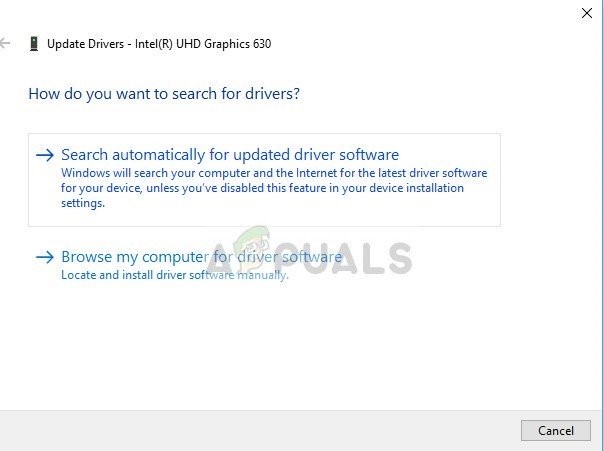
Frissítési beállítások az illesztőprogramhoz
- Újrakezd az összes illesztőprogram frissítése után, és nézze meg, hogy ez javít-e valamit.
Ne felejtse el frissíteni a Tároló illesztőprogramok . tudsz Töltse le az Intel Rapid Storage Technology illesztőprogramot ha Intel tárolóeszközt használ. Továbbá, ha az illesztőprogramnak problémája van a telepítés / frissítés során, próbálja meg a kompatibilitási módot használni az illesztőprogram telepítéséhez. A kompatibilitási módhoz kövesse az alábbi lépéseket:
- Kattintson a jobb gombbal a A problémás illesztőprogram telepítőfájlja és kattintson a Tulajdonságok ” .
- Ugrás a Kompatibilitás' fülre, és jelölje be a bal oldali jelölőnégyzetet „A program futtatása kompatibilitási módban .

Kompatibilitás lap
- Most kattintson a legördülő mezőre, és válassza a „ Windows 8' , majd kattintson a Alkalmaz ' & kattintson ' RENDBEN'.

Válassza a Windows 8 lehetőséget a Kompatibilitási mód beállításai között
- Telepítés és ellenőrizze annak megfelelő működését.
- Ha nem, ismételje meg a fentieket lépéseket ezúttal a Windows 7 esetén a legördülő listából.
Frissítenie kell az összes illesztőprogramot, amely frissíthető és az illesztőprogramok frissítése után vagy kompatibilitási teszt, ellenőrizze, hogy a probléma megoldódott-e.
2. megoldás: Power Cycle SSD
A hirtelen kikapcsolás vagy az áramkimaradás problémákat okozhat a rendszer SSD-jén, ami ezután a storport.sys hibát okozhatja. Az SSD teljesítményciklusának végrehajtása megoldhatja a problémát.
- Kikapcsolni számítógépére.
- Kapcsolat bontása számítógépről ÖSSZES tápegységek (hálózati adapter és / vagy vegye ki az akkumulátort, ha laptopot használ).
- Hosszú nyomás a bekapcsológomb legalább 30 másodpercig, majd várjon 10 percet.
- Csatlakozzon újra ÖSSZES tápegységek (hálózati adapter és / vagy vegye ki az akkumulátort, ha laptopot használ).
- Bekapcsolás a rendszer.
- A rendszer bekapcsolása után. Tartsa nyomva a Váltás Ezután kattintson a gombra a Windows logó kulcsát > az áramellátás ikonra > Leállitás .
- Tartsa nyomva F2 kulcs a BIOS-ba történő belépéshez (a rendszer funkciógombjával kell belépnie a BIOS-ba).
- Hagyja a rendszert 20 percig a BIOS-ban maradni.
- Ismételje meg a lépéseket 1-3 .
- Távolítsa el az SSD-t a számítógépről:
Asztalra : húzza ki a kábeleket.
Egy laptophoz : válassza le a meghajtót az elágazásról. - Várjon 30 másodpercet, mielőtt újra csatlakoztatja a meghajtót a számítógéphez.
- Csatlakozzon újra MINDEN tápegység (hálózati adapter és / vagy akkumulátor, ha laptopot használ).

Power Cycle SSD
Bekapcsolás számítógépén, és ellenőrizze, hogy a storport.sys BSOD Windows 10 hibán javítva van-e.
3. megoldás: Alaphelyzetbe állítja az energiaellátást
A megszakadt áramellátási beállítás a storport.sys BSOD hibát okozhatja. Ez a meghibásodott teljesítménybeállítás néha többször is újraindulhat. Néhány felhasználó azt is jelentette, hogy a Windows több telepítését is elviseli. Tehát visszaállítása az alapértelmezettre megoldhatja a problémánkat.
- Csomagtartó rendszer ben Biztonságos mód .
- típus parancssor az asztalon található Windows keresőmezőben kattintson a jobb gombbal Parancssor és válassza ki Futtatás rendszergazdaként .

Futtassa a parancssort rendszergazdaként
- Kattintson a gombra Igen ha kéri, fogadja el az UAC-t.
- típus (vagy másolja és illessze be) a következő parancsot a Parancssorba. Ezután nyomja meg a gombot Belép a billentyűzeten.
powercfg -restoredefaultschemes
- Újrakezd a rendszer.
Ellenőrizze, hogy a probléma megoldódott-e, ha nem, folytassa a következő megoldással.
4. megoldás: Telepítse újra a Windows rendszert
Ha mégis, semmi sem segített eddig, akkor itt az ideje, hogy a legvégső helyre lépjen, amely maga a Windows újratelepítése. A tiszta telepítés arra a folyamatra utal, amelyben a számítógépet teljesen visszaállítja azáltal, hogy eltávolítja belőle az összes fájlt és alkalmazást, és a Windows fájlokat telepíti a semmiből.
3 perc olvasás